我们在使用premiere进行音乐卡点剪辑视频的时候,经常要针对我们的音乐素材进行节奏点的标记。那么,笔者今天就给大家介绍一下,pr图片素材怎样按顺序插入标记点位置?
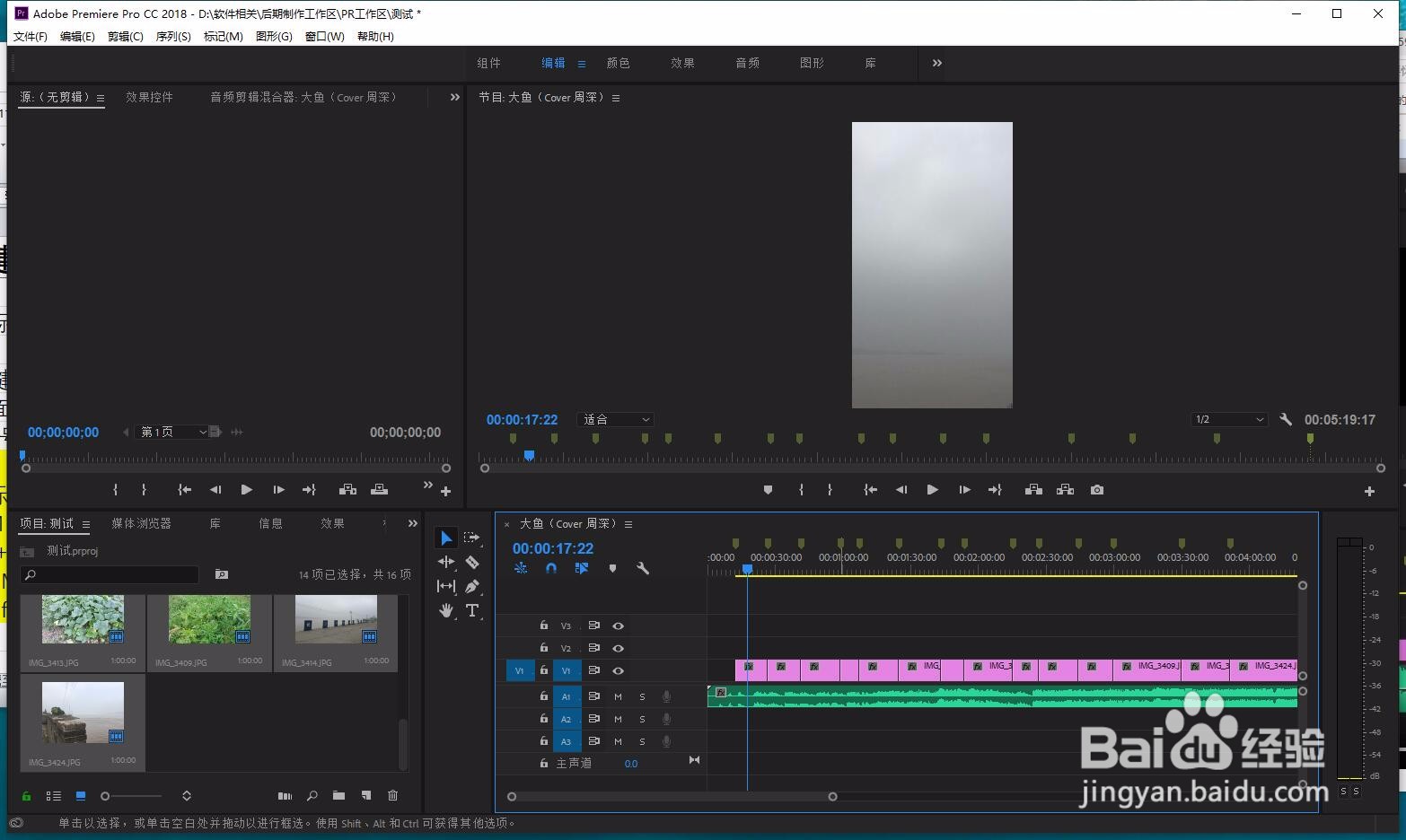
工具/原料
Adobe Premiere Pro CC 2018
pr图片素材怎样按顺序插入标记点位置?
1、我们在premiere时间轴面板中导入我们的音乐素材,然后点击箭头所指的播放按钮进行播放。
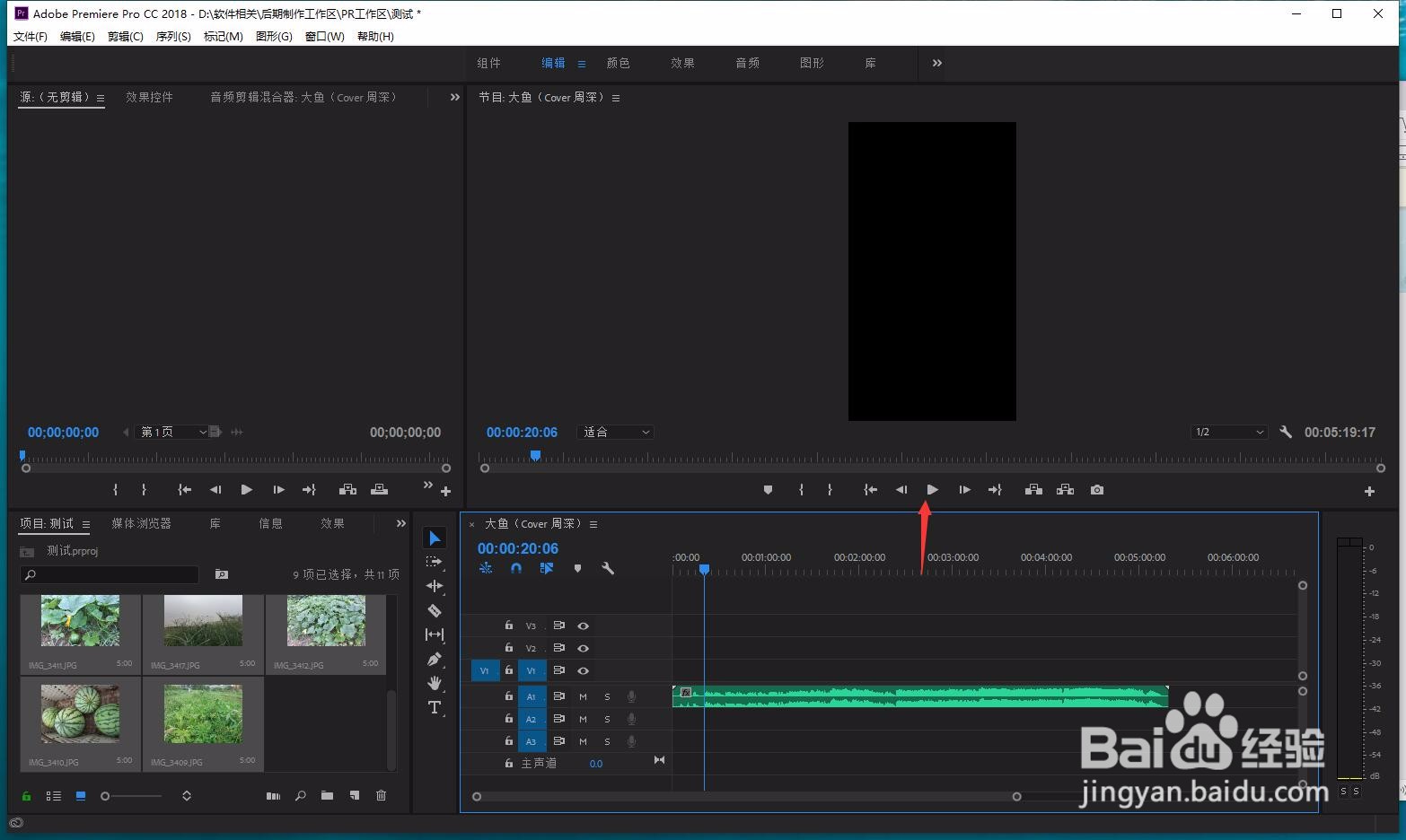
2、在播放过程当中,我们要捕捉到音乐的节奏点,然后按下字母的m进行标记。
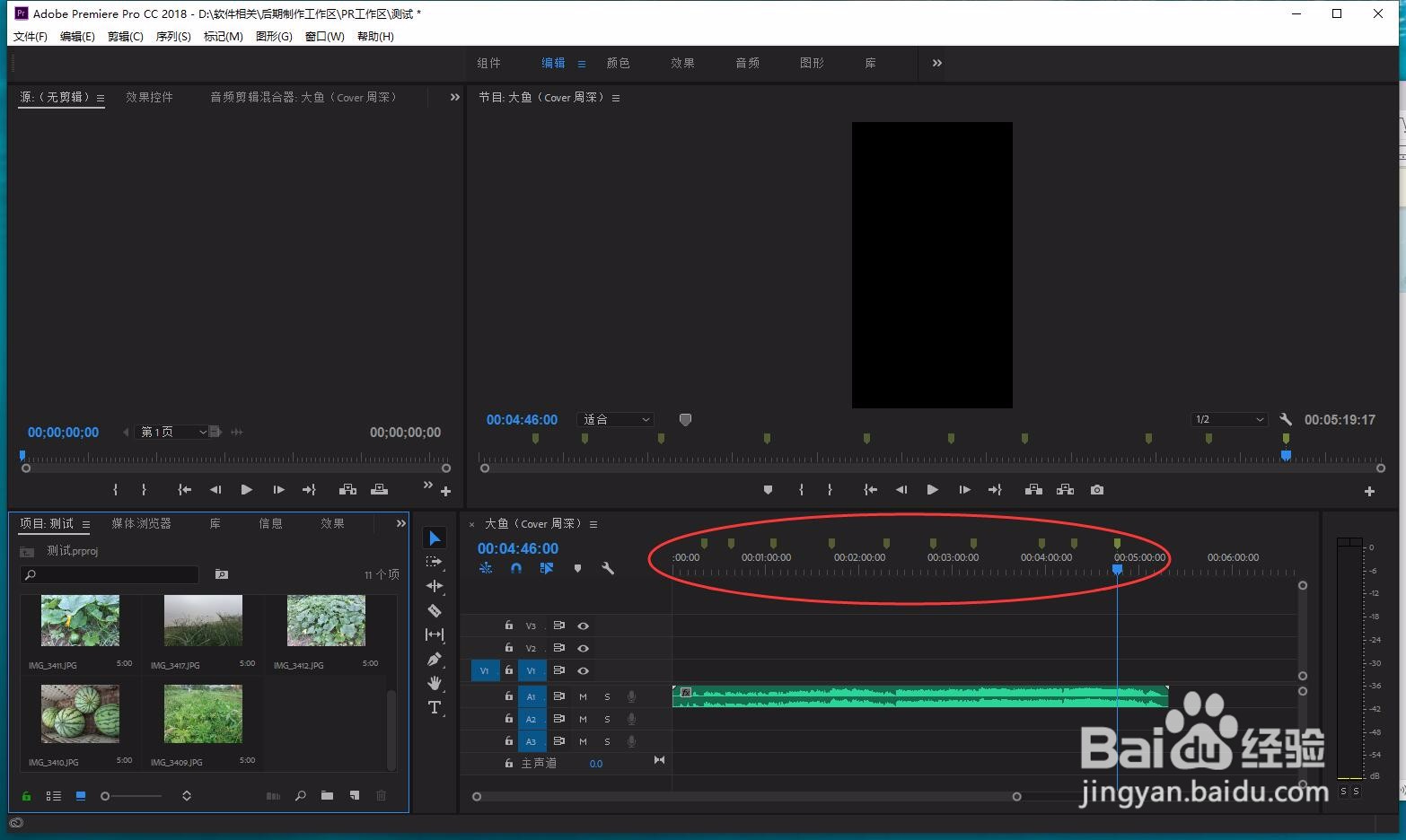
3、完成节奏点的标记之后,我们在素材面板中框选想要插入到标记点当中的素材,按住鼠标左键拖入到箭头所指的自动匹配序列图标。
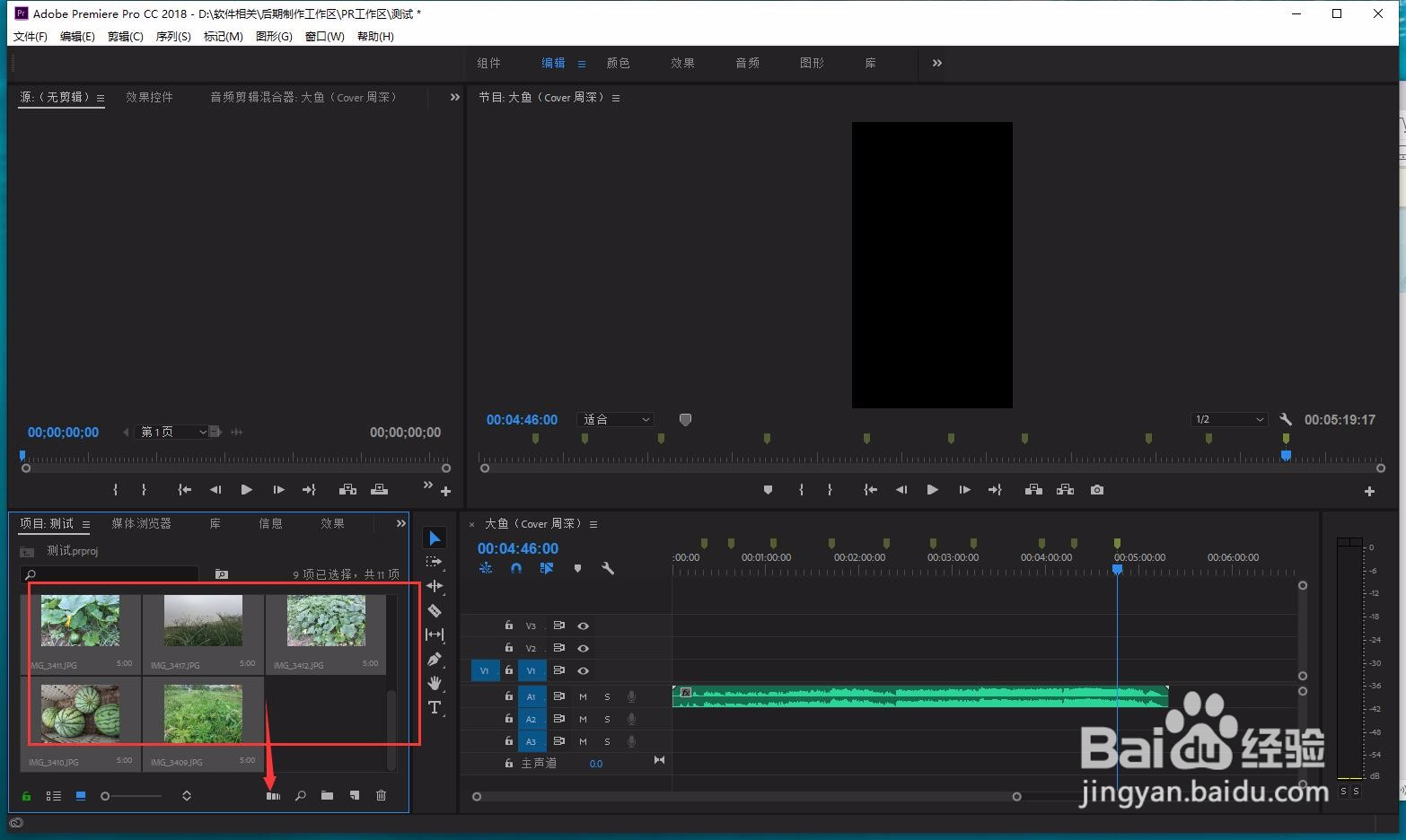
4、在弹出的窗口中,我们点击放置。
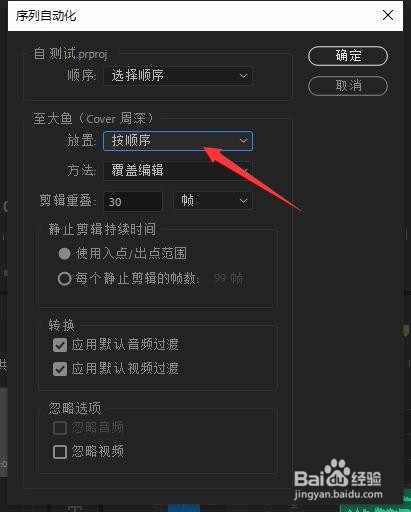
5、选择菜单中的在未编号标记。
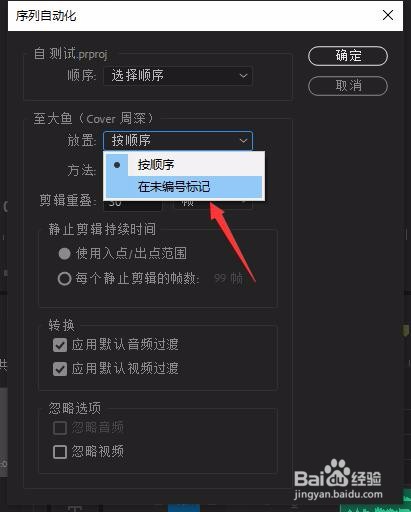
6、其他参数保持默认即可,点击确定。
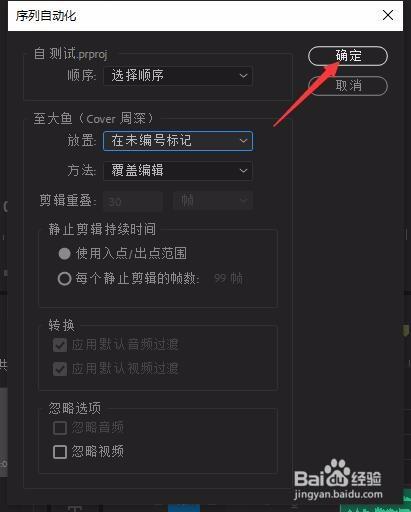
7、这时候我们发现所有的视频素材都添加到了最末的一个位置,那是因为我们时间轴没有移动到最起始的位置。
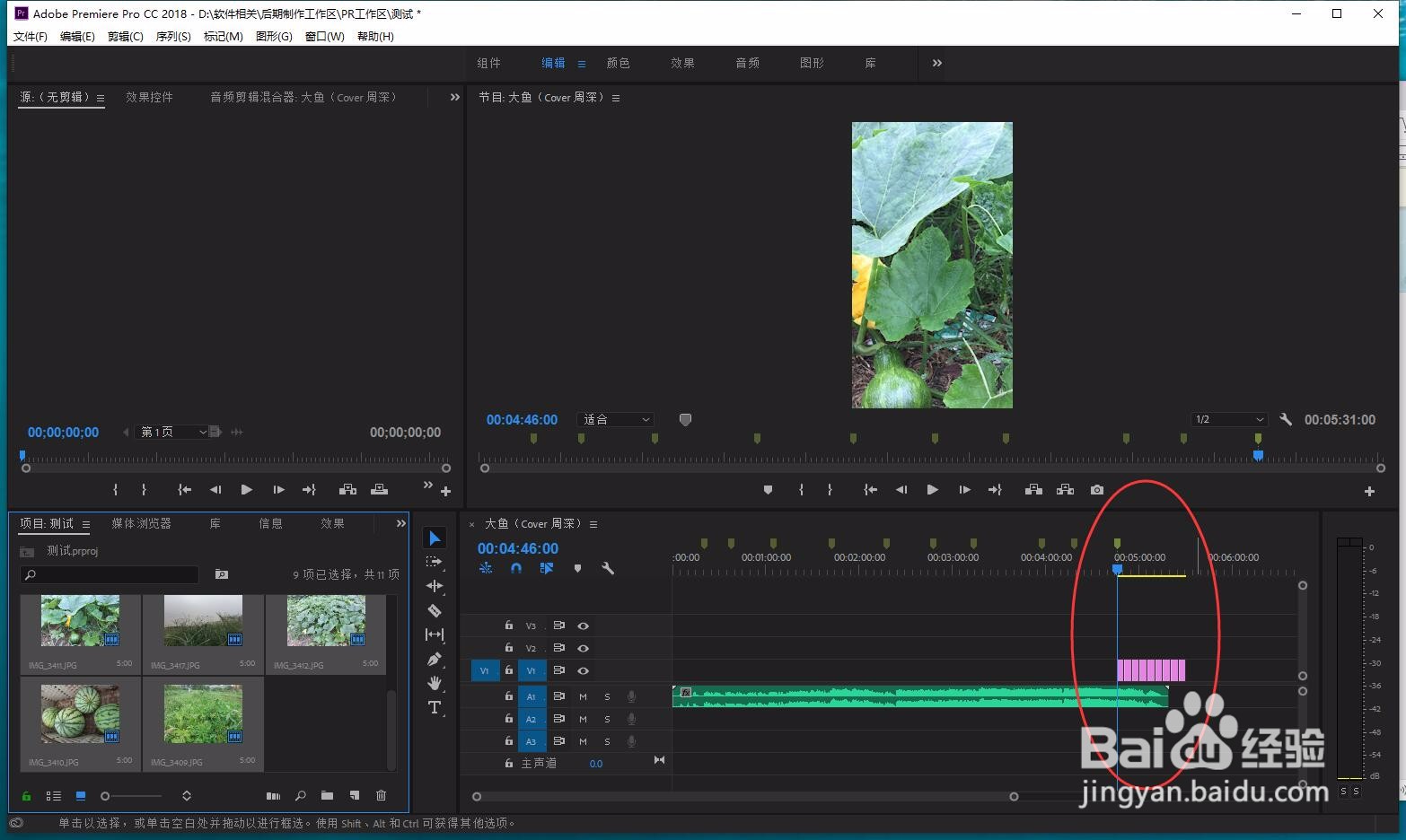
8、我们将时间线移动到音乐的起点位置,然后再重复上面的操作即可。

9、但是,接下来我们又发现所有插入的视频素材长度都是一致的,并没有自动填充到每个标记点之间。

10、我们点击打开编辑选项,在菜单中选择首选项、时间轴。

11、这时候,我们可以看到砾班柩盖静止图像默认的持续时间为五秒,所以我们必须将这里修改到尽可能的大,笔者这里设置为60秒。

12、设置完成,点击确定。
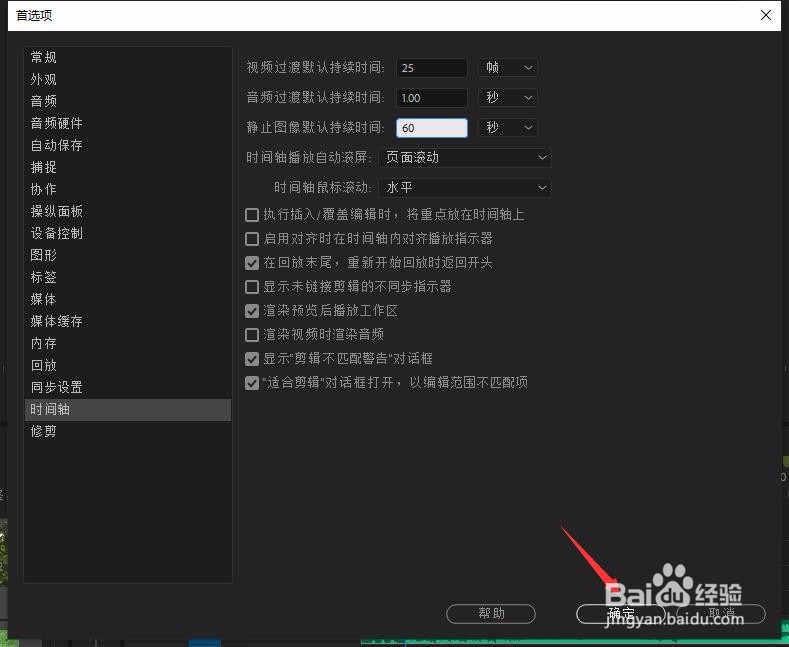
13、重新启动premiere软件,然后再重复上面的操作,就可以得到如下图所示的插入效果了。

